Как настроить email-аутентификацию и повысить доверие к почтовым рассылкам
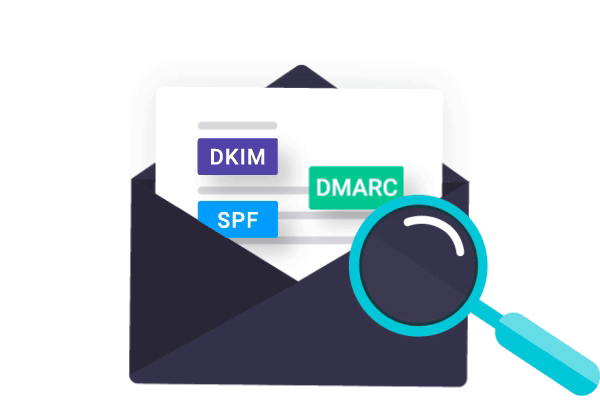
Что такое аутентификация
Email-аутентификация - процедура проверки подлинности отправителя.
Интернет-провайдеры и почтовые службы анализируют письма, чтобы удостовериться, что письмо пришло от проверенного и добросовестного отправителя, а не от мошенника или спамера.
Настройка аутентификации дает два преимущества:
- Гарантию доставляемости писем.
- Возможность использовать продвинутые сервисы статистики рассылок, например Postmaster Mail.Ru и Postoffice Яндекса.
Аутентификация в 3 шага
Чтобы настроить аутентификацию, нужно зайти на сайт провайдера, который управляет DNS-зоной домена, откуда вы рассылаете почту. В настройках DNS нужно внести несколько TXT-записей:
- DKIM
- DMARC
- SPF
Запись DKIM
DKIM добавляет в письмо цифровую подпись. Она проверяется на стороне получателя. С её помощью отправителю присваивается та или иная репутация.
Технология DKIM включает в себя несколько методов борьбы со спамом и кражей персональных данных: логинов, паролей, кодов доступа.
Политика DMARC
Мошенники подделывают адреса отправителей так, что спам якобы исходит от пользователя определенного домена, например, вашего.
Политика DMARC содержит указания, что должен сделать узел, принявший сообщение, которое не соответствует требованиям безопасности. Это ограждает от спама как получателей, так и отправителей.
Запись SPF
Указывает, каким почтовым серверам разрешено отправлять электронную почту от имени вашего домена. Например, если вы используете для рассылки почтовый сервер UniSender, это нужно указать в SPF.
Как завести домен и настроить аутентификацию
1. Покупаю домен
Купить домен просто. Нужно выбрать доменное имя, проверить, не занято ли оно, и оплатить. Перечислю несколько популярных регистраторов доменов:
Я регистрирую на Reg.ru.
СОВЕТ
Не заводите кириллические адреса (в зоне рф). Рассылки с ними делать пока невозможно.
Я выбираю имя asaraev и проверяю наличие свободных зон для него:
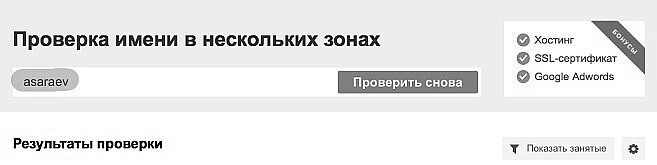
Выбираю asaraev.com.
После покупки ставлю в настройках галочку «Использовать сервера регистратора».
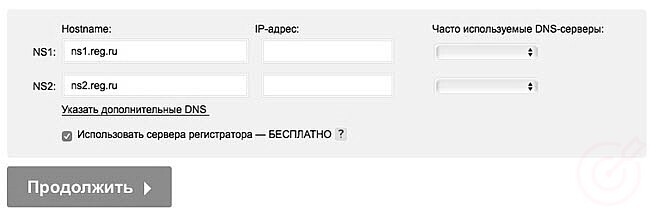
2. Привязываю домен к хостингу
Привяжу домен («имя» сайта) к хостингу («месту» размещения). Для этого надо настроить DNS. Если нет хостинга - купите. Вот несколько хостеров навскидку:
После покупки хостинга нужно узнать в службе поддержки хостера данные для настройки DNS и ввести их в Панели управления доменом.
Я делаю сайт на Tilda Publishing (платформа для создания красивых сайтов своими руками), поэтому хостинг для сайта мне не нужен. Запрашиваю данные у Тильды и вношу их в настройки.
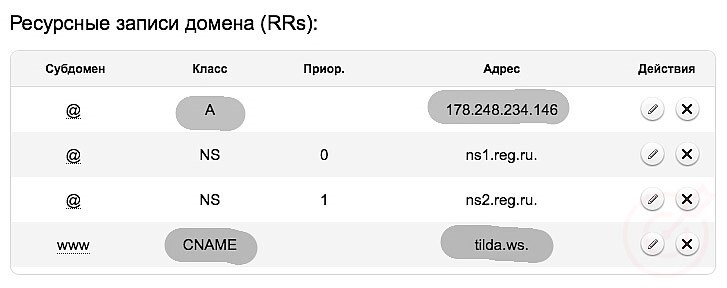
3. Завожу почту на домене
Корпоративную почту со своим доменом можно завести бесплатно, например, на Yandex или Mail.ru. На Google почта для домена платная.
Я заведу на Mail.ru. Подключаю через интерфейс все того же Reg.ru.
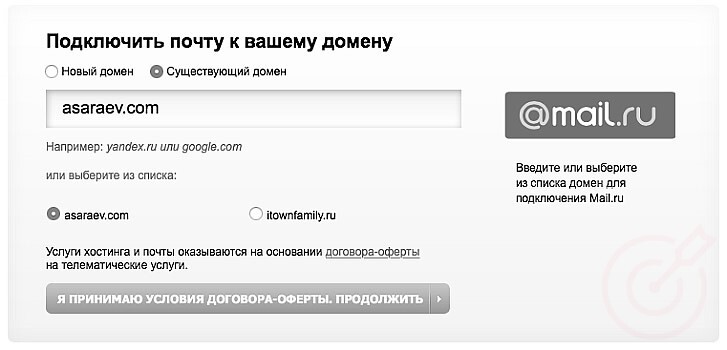
Подключил. Захожу в аккаунт на Mail.ru и создаю ящик, с которого буду рассылать почту.
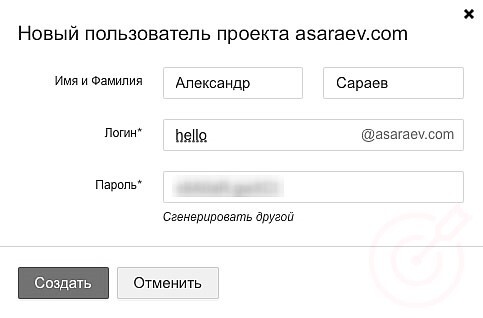
4. Настраиваю аутентификацию
Захожу в панель управления на сайте регистратора домена и нахожу ресурсные записи DNS. В моем случае (Reg.ru) путь выглядит так:
Личный кабинет - Мои домены - Управление зоной - Ресурсные записи домена (RRs).
Оказываюсь в том же месте, где привязывал хостинг и домен.
Помимо указания SPF и DKIM Mail.ru требует настройки MX-записи. Она указывает на сервер, который обрабатывает вашу почту. Сперва внесу ее.
В списке операций в Панели управления доменом выбираю, какой тип записи добавить:
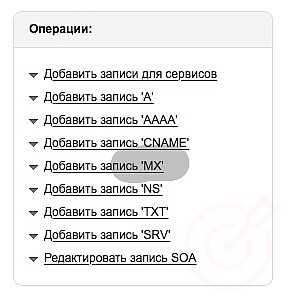
В моём случае сервер - emx.mail.ru. Вы прописываете свой сервер. Информацию о сервере даёт почтовый провайдер.
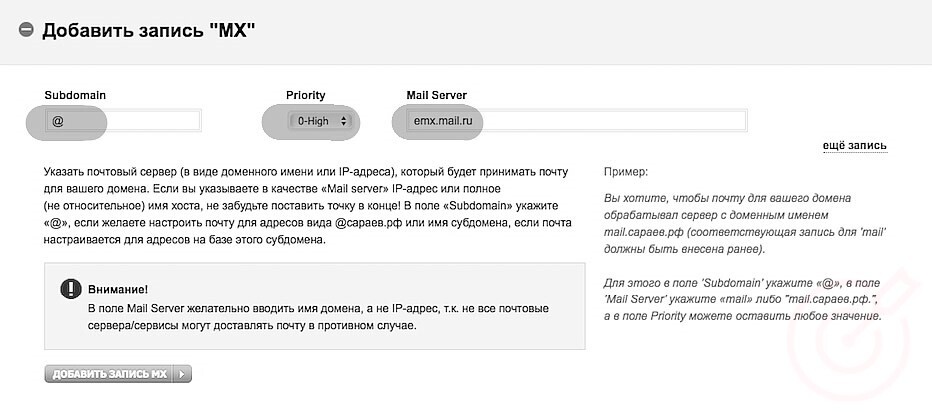
Теперь иду за настройками в UniSender.
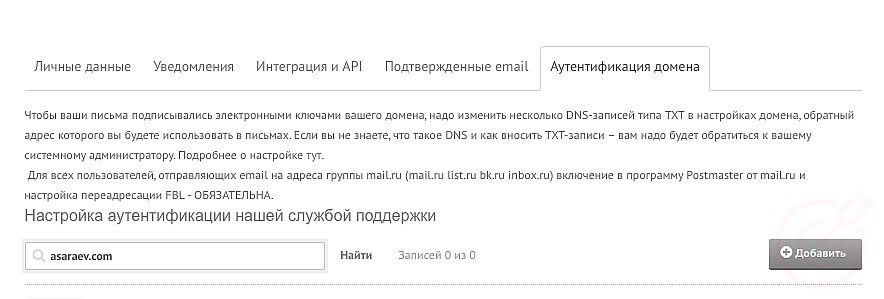
Во всплывающем окне вбиваю домен еще раз.
Появляется окно, которое показывает, какие записи нужно ввести в настройки DNS.
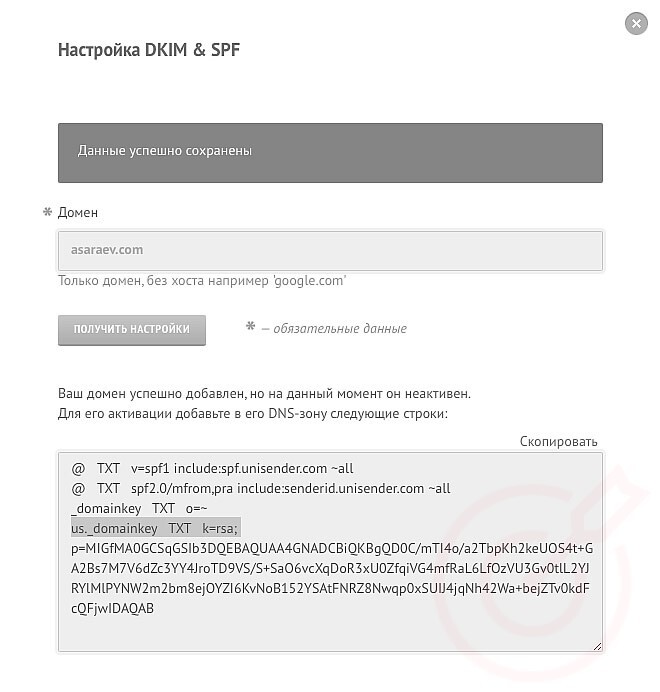
Верхняя запись - SPF. Нижняя - DKIM. Перехожу в Панель управления доменом и вношу их как записи TXT.
Прописываю SPF. В списке операций выбираю «Добавить запись TXT».
Добавляю запись SPF1.
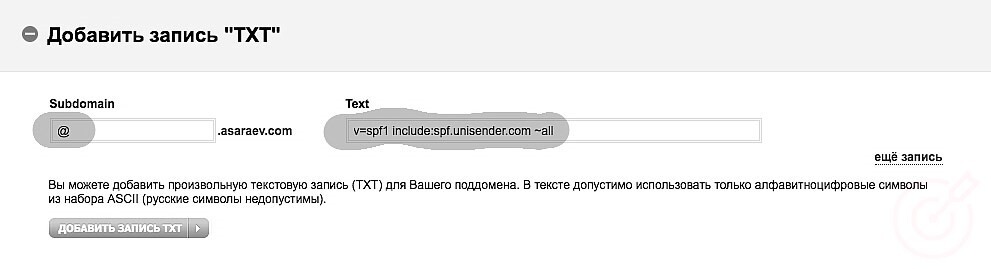
ВАЖНО
Иногда, как в моем случае, запись SPF1 уже содержится в настройках. Тогда нужно добавить в эту запись значение include:spf.unisender.com ~all так, как показано на скриншоте.

Прописываю DKIM. Для этого также нужно выбрать опцию «Добавить запись TXT».
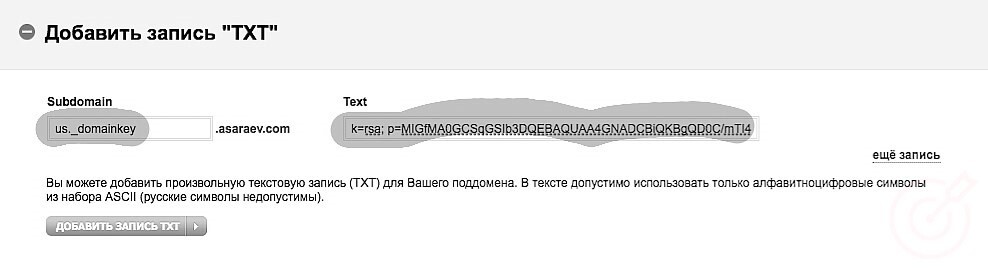
В итоге полностью ресурсные записи выглядят так:
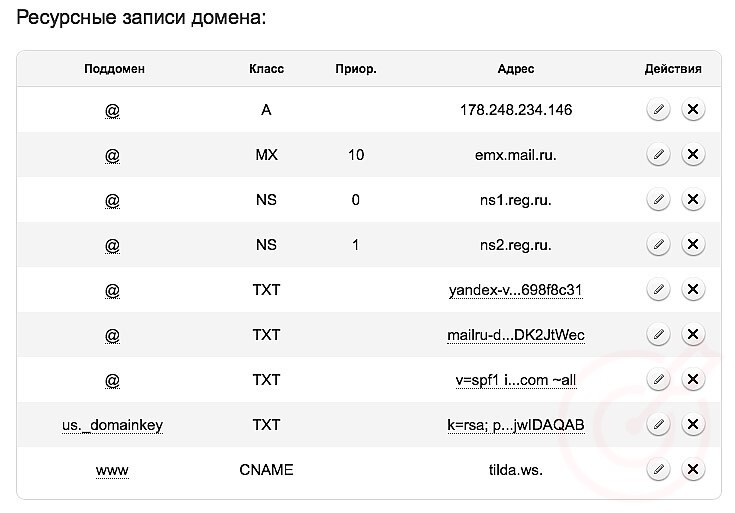
По сути, основные настройки аутентификации закончены.
Публикация ➔ TotalShiva